
时间:2021-06-12 04:34:01 来源:www.win10xitong.com 作者:win10
win10怎么显示文件后缀格式的问题偶尔都会出现在大家使用win10系统的时候,遇到win10怎么显示文件后缀格式这种情况的网友其实不在少数,很多网友都遇到了,要是没有人可以来帮你处理win10怎么显示文件后缀格式问题,小编现在直接给大家说说这个解决步骤:1.首先打开任意一个文件夹,并点击上方的查看选项。2.接着我们在弹出的页面中找到选项按钮并单击选择这样这个问题就可以很简单的搞定了。下面我们就结合上相关图片,给大家详细描述win10怎么显示文件后缀格式的详细解决要领。
推荐系统下载:win10
具体步骤如下:
1.首先打开任何文件夹,然后单击上面的查看选项。


2.然后,我们在弹出页面中找到选项按钮,并单击选择。
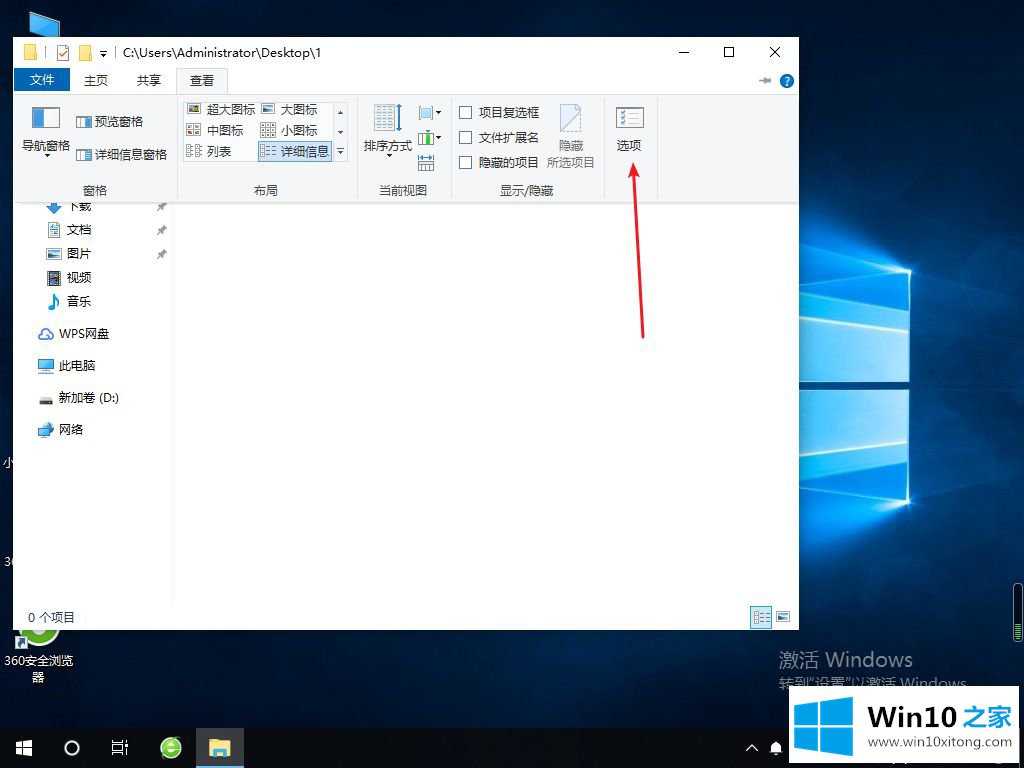
3.接下来,我们切换到选项页面中查看选项页面。
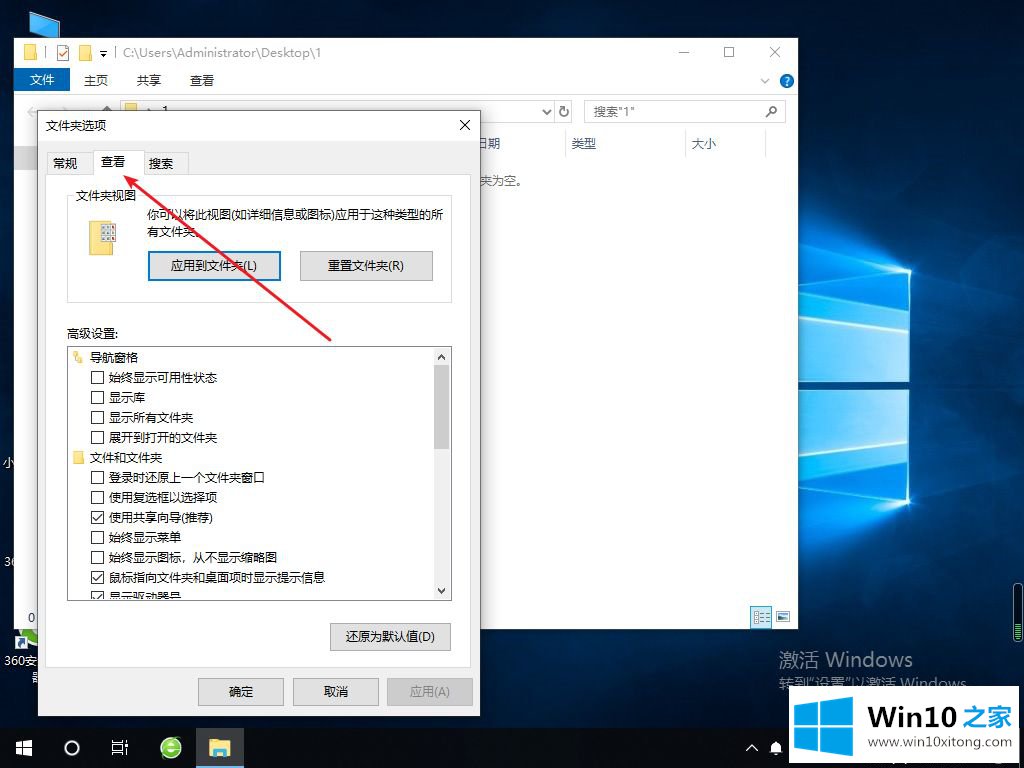
4.然后我们向下滑动,找到隐藏已知文件类型的扩展名前面的复选框,并单击确认按钮。
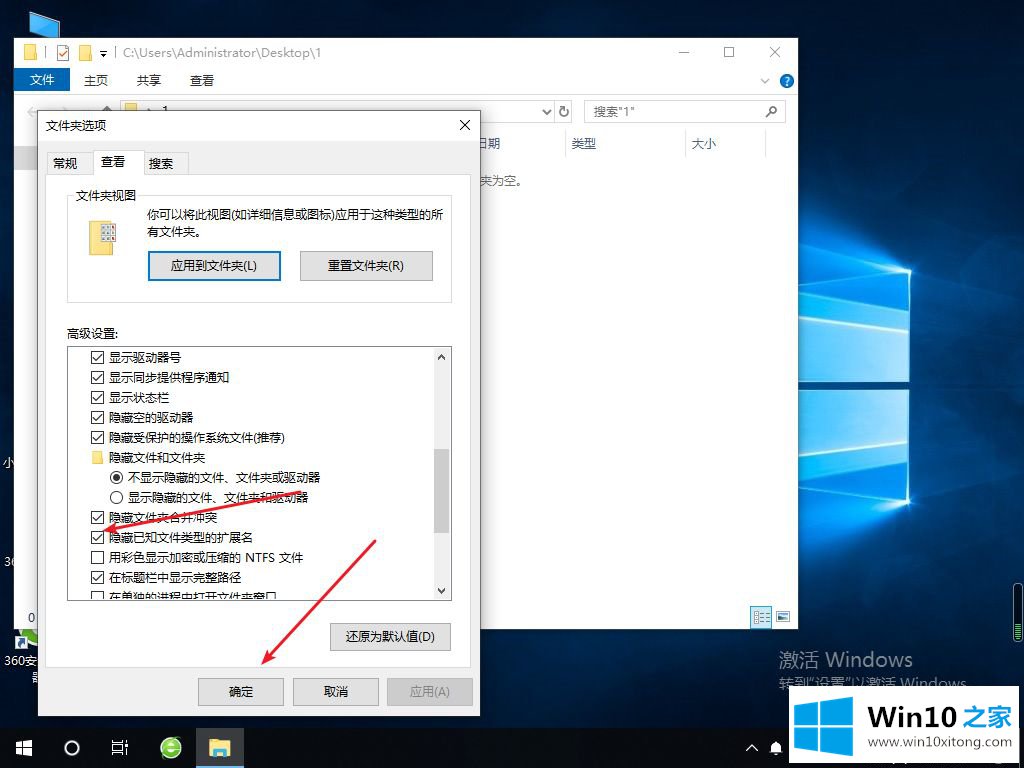
以上解释是win10如何显示文件后缀格式的详细步骤。需要的用户可以采取以上步骤进行操作,这样就可以显示文件名后缀了。
到这里,win10怎么显示文件后缀格式的详细解决要领就给大家说到这里了,方法确实简单吧,要是你还是没有解决这个问题,可以多参考一下上面的内容,或者给本站留言,谢谢大家的支持。